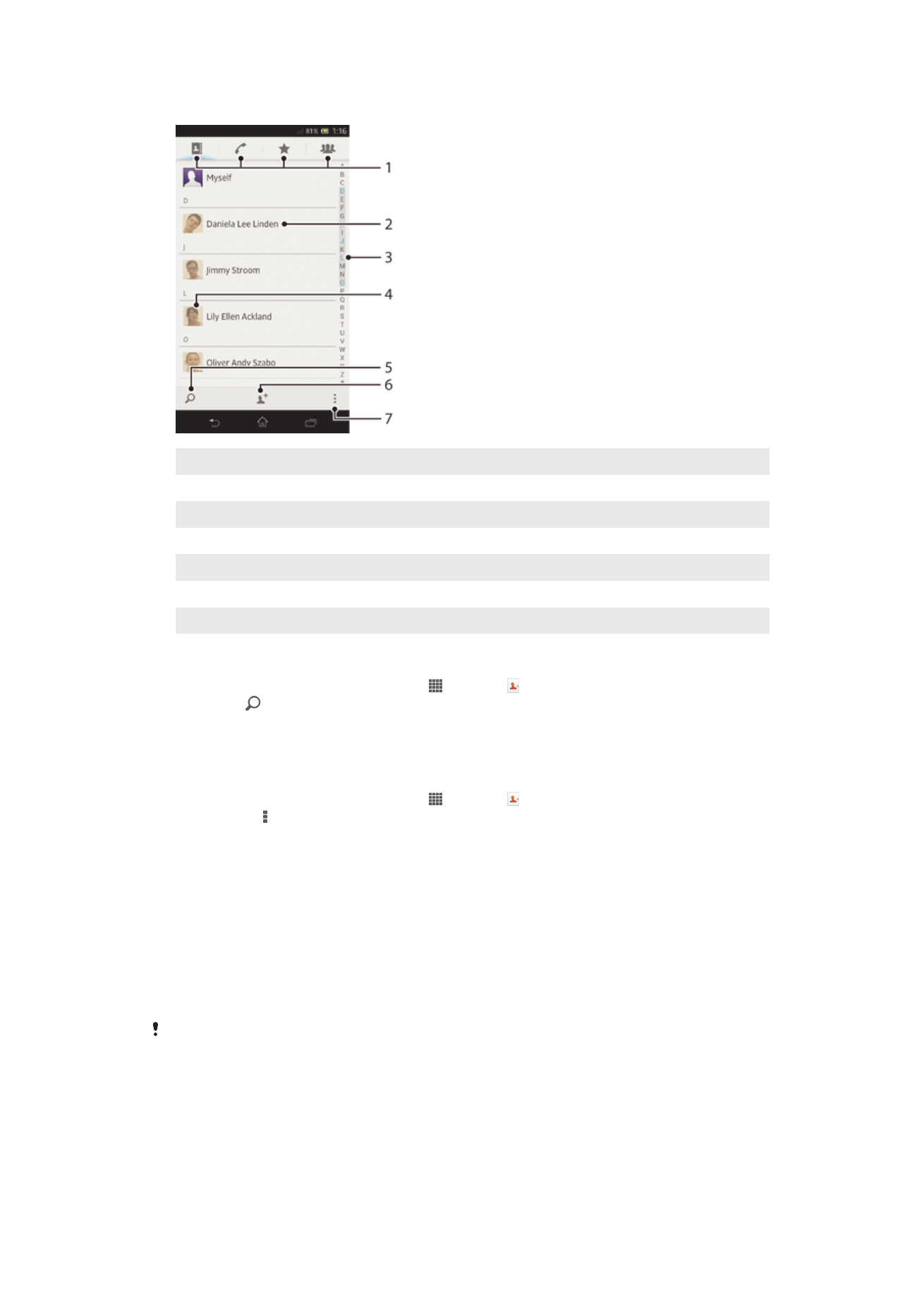
Rechercher et afficher des contacts
1
Onglets des raccourcis
2
Tapez sur un contact pour en afficher les détails
3
Parcourir les contacts par ordre alphabétique
4
Touchez la miniature d’un contact pour accéder au menu Contact Rapide
5
Rechercher des contacts
6
Créer un contact
7
Ouvrir d’autres options
Pour rechercher un contact
1
Dans votre Écran d’accueil, tapez sur , puis sur .
2
Tapez sur et entrez les première lettres du nom du contact dans le champ
Recherche contacts. Tous les contacts dont le nom commence par ces lettres
s'affichent.
Pour sélectionner les contacts à afficher dans l'application Contacts
1
Dans votre Écran d’accueil, tapez sur , puis sur .
2
Appuyez sur , puis tapez sur
Filtrer.
3
Dans la liste qui s'affiche, marquez et démarquez les options désirées. Si vous
avez synchronisé vos contacts avec un compte de synchronisation, ce compte
est affiché dans la liste. Pour continuer à développer la liste des options, tapez sur
le compte.
4
Lorsque vous avez terminé, tapez sur
OK.
Le menu Contact rapide
Appuyez sur la miniature d'un contact pour afficher les options de communication rapide
du contact. Les options comprennent : Appeler le contact, Envoyer un SMS ou MMS et
Démarrer une discussion via l'application Google Talk™.
Pour qu'une application apparaisse en tant qu'option dans le menu Contact rapide, il se peut
que vous deviez configurer l'application sur votre appareil et ouvrir une session dans
l'application. Par exemple, vous devez démarrer l'application Gmail™ et y saisir vos données
de connexion avant de pouvoir utiliser Gmail™ dans le menu Contact rapide.
44
Il existe une version Internet de cette publication. © Imprimez-la uniquement pour usage privé.